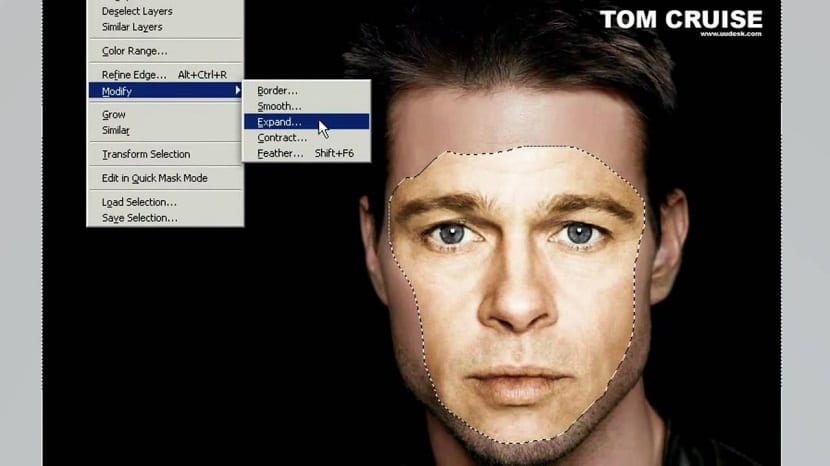
Ο σχεδιασμός είναι ένα παρούσα πηγή σε σχεδόν όλες τις υπηρεσίες σήμερα. Θα μπορούσαμε ακόμη και να πούμε ότι αυτός ο τομέας της γνώσης έχει καταστεί ουσιαστικό στοιχείο για την εμπορευματοποίηση προϊόντων που παράγονται από εταιρείες.
Και ναι, το τα οπτικά στοιχεία είναι πολύ σημαντικά Στις μέρες μας, όσον αφορά το μάρκετινγκ και τις πωλήσεις, ως εκ τούτου, η συντριπτική πλειονότητα των εταιρειών προσπαθούν να έχουν όλα τα οπτικά στοιχεία υπέρ τους, καθιστώντας το γραφικό σχεδιασμό μια καριέρα με ένα εκτεταμένο πεδίο εργασίας.
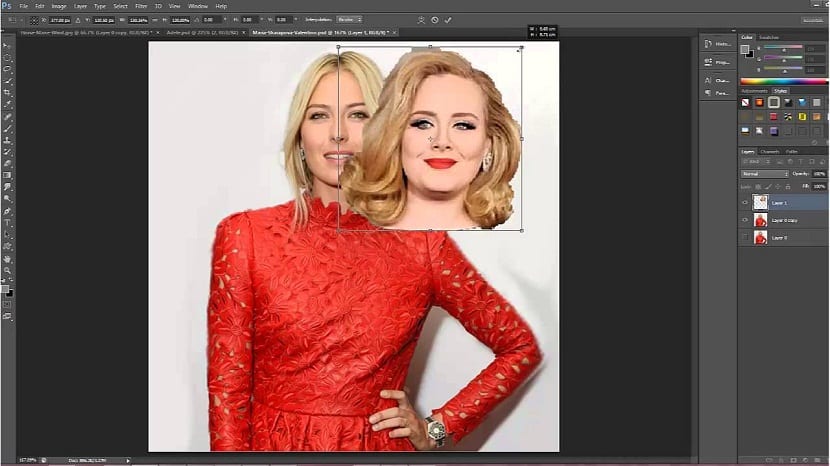
Έτσι, το έργο σχεδίασης κατάφερε να καλύψει πολλά πεδία, καθιστώντας ένα από τα έργα της στιγμής.
Σε αυτό μπορούμε επίσης να προσθέσουμε το καλλιτεχνικό υπόβαθρο που μπορούμε να βρούμε στο σχεδιασμό, γι 'αυτό είναι δυνατόν να βρούμε μεγάλο αριθμό καλλιτεχνών που εργάζονται στη γραφιστική, κάνοντας το σχεδιασμό επιχειρηματικό και καλλιτεχνικό έργο. Είναι ένας από τους πιο ευχάριστους κλάδους που υπάρχουν, ωστόσο, δεν υπάρχει λόγος να το υποτιμήσουμε, καθώς σε οποιαδήποτε καριέρα, στο σχεδιασμό μπορούμε να βρούμε όλα τα είδη προκλήσεις και επιπλοκές άφθονο στην πολυπλοκότητά τους.
Σήμερα φέρνουμε μια από τις πιο περιζήτητες τεχνικές στον τομέα του σχεδιασμού, την αλλαγή των προσώπων και θα παρουσιάσουμε εν συντομία το βήματα που πρέπει να ακολουθήσετε να είναι σε θέση να πραγματοποιήσει τη μεταμόρφωση του προσώπου από τη μία εικόνα στην άλλη
Οδηγός για να αλλάξετε το πρόσωπο ενός ατόμου
- Ανοίγουμε τις δύο εικόνες με τις οποίες θα δουλέψουμε.
- Αλλάζουμε τις έγχρωμες φωτογραφίες σε μαύρο και άσπρο. Εάν δεν ξέρετε πώς να το κάνετε αυτό, πηγαίνουμε στο Μενού - Έκδοση - Λειτουργία και αλλάζουμε τη λειτουργία RGB από κλίμακα του γκρι
- Επιλέγουμε το εργαλείο λάσο και επιλέγουμε το πρόσωπο.
- Σύρετε την επιλογή (που υποτίθεται ότι είναι το πρόσωπο που θέλουμε να τοποθετήσουμε) στην άλλη εικόνα.
- Κάντε ένα επιλογή του προσώπου που θα καλύψουμε και επικολλήστε το σε άλλο στρώμα. Δεξί κλικ - Επίπεδο μέσω αντιγράφου.
- Ταιριάζουμε με το χρώμα των δύο προσώπων
- Επιλέγουμε το επίπεδο 1: Μενού εικόνας - Ρυθμίσεις - χρώμα αντιστοίχισης.
- Στον πίνακα αντιστοίχισης χρωμάτων επιλέξτε τη φωτογραφία στην πηγή και στο επίπεδο 2 και πατήστε OK.
- Έχουμε ήδη δύο ομοιόμορφα πρόσωπα, οπότε στη συνέχεια μπορούμε αφαιρέστε το επίπεδο 2 ή κρύψτε το.
- Τοποθετούμε το στρώμα 1 πάνω από το πρόσωπο του φόντου, είναι απαραίτητο να μειώσουμε την αδιαφάνεια και να το μετακινήσουμε μέχρι να είναι σωστή η θέση του προσώπου.
- Δημιουργήστε μια μάσκα στο στρώμα 1, επιλέγοντας τη μαλακή βούρτσα και βάψτε τη μάσκα μέχρι να ενσωματώσουμε ολόκληρο το πρόσωπο.
Και voila, θα έχουμε ένα εντελώς νέο πρόσωπο στην εικόνα μας. Τα βήματα μπορεί να είναι λίγο κουραστικά, επομένως η διαδικασία χρειάζεται υπομονή από την πλευρά μαςΩστόσο, δεν είναι τίποτα για να γράψετε σπίτι, έτσι οι χρήστες μπορούν μέσω πρακτικής αναθεώρησης και να μάθουν όλο και περισσότερο τη διαδικασία αλλαγής προσώπων.